Outlook là một trong những dịch vụ email miễn phí tốt nhất mà bạn có thể sử dụng. Nó cung cấp 50GB miễn phí cho bạn lưu trữ email của mình. Nếu bạn sử dụng Outlook một thời gian dài, dung lượng lưu trữ sẽ bị đầy khiến bạn không thể gửi hoặc nhận email.
Để tiếp tục gửi và nhận email bạn cần dọn dẹp các email của mình. Outlook cho phép bạn xóa tất cả email của một thư mục cùng lúc. Tuy nhiên, làm như thế bạn sẽ mất một số email quan trọng vừa nhận được gần đây.
Trong bài viết này Quantrimang sẽ hướng dẫn bạn cách xóa email trong Outlook trước hoặc sau một ngày cụ thể. Điều này sẽ giúp bạn giữ lại được các email gần nhất của mình bất kể nó được lưu trữ ở trong thư mục nào.
Để xóa email trong Outlook trước hoặc sau một ngày cụ thể bạn làm theo các bước sau:
Đầu tiên bạn cần truy cập vào trang chủ của Outlook ở địa chỉ outlook.com. Sau đó bạn đăng nhập tài khoản của mình vào. Đăng nhập xong bạn nhấp vào biểu tượng bánh răng ở menu phía trên để truy cập Settings. Tiếp theo, bạn nhấp vào tùy chọn View all Outlook settings ở phía dưới.

Trên màn hình mới hiện ra, bạn chọn General và tiếp theo chọn Storage.

Tại đây bạn có thể thấy dung lượng lưu trữ đang có sẵn và tất cả thư mục trong hòm thư của mình. Bạn chọn thư mục muốn dọn dẹp sau đó nhấp vào nút Empty của thư mục đó và chọn mốc thời gian. Các mốc thời gian mà bạn có thể chọn gồm:
- Tất cả
- 3 tháng và cũ hơn
- 6 tháng và cũ hơn
- 12 tháng và cũ hơn
Bạn hãy chọn mốc thời gian mà mình muốn sau đó một cửa sổ xác nhận sẽ hiện lên. Bạn cần nhấ vào nút OK để xác nhận xóa email.

Sau khi bạn OK, tất cả các email ở mốc thời gian mà bạn chọn sẽ bị xóa.
Chúc các bạn thành công và mời các bạn đọc thêm các mẹo hay khác về máy tính, ứng dụng và Windows 10 trên Quantrimang:
 Công nghệ
Công nghệ  AI
AI  Windows
Windows  iPhone
iPhone  Android
Android  Học IT
Học IT  Download
Download  Tiện ích
Tiện ích  Khoa học
Khoa học  Game
Game  Làng CN
Làng CN  Ứng dụng
Ứng dụng 






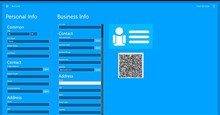











 Linux
Linux  Đồng hồ thông minh
Đồng hồ thông minh  macOS
macOS  Chụp ảnh - Quay phim
Chụp ảnh - Quay phim  Thủ thuật SEO
Thủ thuật SEO  Phần cứng
Phần cứng  Kiến thức cơ bản
Kiến thức cơ bản  Lập trình
Lập trình  Dịch vụ công trực tuyến
Dịch vụ công trực tuyến  Dịch vụ nhà mạng
Dịch vụ nhà mạng  Quiz công nghệ
Quiz công nghệ  Microsoft Word 2016
Microsoft Word 2016  Microsoft Word 2013
Microsoft Word 2013  Microsoft Word 2007
Microsoft Word 2007  Microsoft Excel 2019
Microsoft Excel 2019  Microsoft Excel 2016
Microsoft Excel 2016  Microsoft PowerPoint 2019
Microsoft PowerPoint 2019  Google Sheets
Google Sheets  Học Photoshop
Học Photoshop  Lập trình Scratch
Lập trình Scratch  Bootstrap
Bootstrap  Năng suất
Năng suất  Game - Trò chơi
Game - Trò chơi  Hệ thống
Hệ thống  Thiết kế & Đồ họa
Thiết kế & Đồ họa  Internet
Internet  Bảo mật, Antivirus
Bảo mật, Antivirus  Doanh nghiệp
Doanh nghiệp  Ảnh & Video
Ảnh & Video  Giải trí & Âm nhạc
Giải trí & Âm nhạc  Mạng xã hội
Mạng xã hội  Lập trình
Lập trình  Giáo dục - Học tập
Giáo dục - Học tập  Lối sống
Lối sống  Tài chính & Mua sắm
Tài chính & Mua sắm  AI Trí tuệ nhân tạo
AI Trí tuệ nhân tạo  ChatGPT
ChatGPT  Gemini
Gemini  Điện máy
Điện máy  Tivi
Tivi  Tủ lạnh
Tủ lạnh  Điều hòa
Điều hòa  Máy giặt
Máy giặt  Cuộc sống
Cuộc sống  TOP
TOP  Kỹ năng
Kỹ năng  Món ngon mỗi ngày
Món ngon mỗi ngày  Nuôi dạy con
Nuôi dạy con  Mẹo vặt
Mẹo vặt  Phim ảnh, Truyện
Phim ảnh, Truyện  Làm đẹp
Làm đẹp  DIY - Handmade
DIY - Handmade  Du lịch
Du lịch  Quà tặng
Quà tặng  Giải trí
Giải trí  Là gì?
Là gì?  Nhà đẹp
Nhà đẹp  Giáng sinh - Noel
Giáng sinh - Noel  Hướng dẫn
Hướng dẫn  Ô tô, Xe máy
Ô tô, Xe máy  Tấn công mạng
Tấn công mạng  Chuyện công nghệ
Chuyện công nghệ  Công nghệ mới
Công nghệ mới  Trí tuệ Thiên tài
Trí tuệ Thiên tài